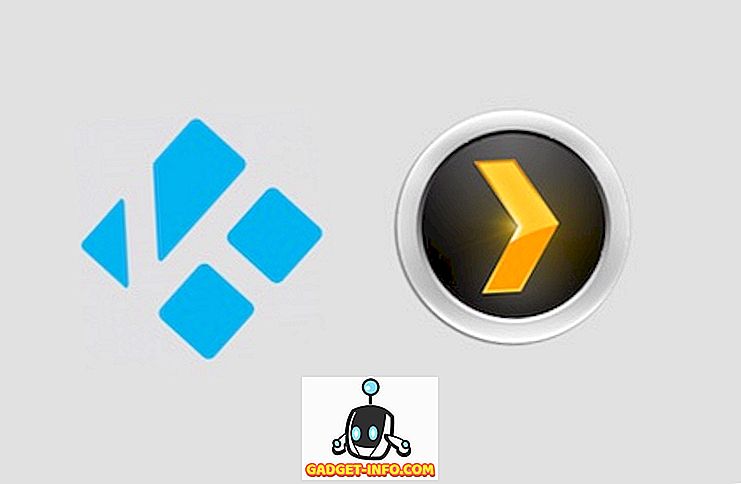Testreszabott Windows 7 kép létrehozása néhány különböző módszerrel érhető el, és a Microsoft még néhány tippet ad az egyedi és egyedi Windows 7 telepítések létrehozásához. Ezek közül az egyéni képalkotási módszerek közül sokan egyenes vállalati struktúrában forognak, amely több munkaállomást, egy master PC-t és a Windows 7 Enterprise kiadást igényelhet.

A nem vállalati Windows 7 képalkotás esetében, amely a Windows 7 összes verziójával fog működni, használhatja az RTse7enLite nevű programot. A program szabadon elérhető.
Frissítés : Az RTse7enLite már nem érhető el a fejlesztői weboldalról. Még mindig letöltheti azt más olyan webhelyekről, mint a MajorGeeks, de lehet, hogy tartalmaz egy csatolt crapware-t is. A jövőben frissíteni fogjuk ezt a cikket egy jobb képmód létrehozásához.
Az utóbbi időben a Windows 8-t sok tech blog fedezte, de még mindig hivatalosan is közzéteszik, és a vállalati és informatikai szempontból sok vállalkozás ragaszkodhat a Windows 7 rendszerhez. természetesen nagyszerűek azoknak a tablettáknak és fogyasztóknak, akik az egyszerűséget kedvelik. A Windows 7-et azonban több vállalati környezet is kihagyhatja, mint a Vista.
Ha még mindig tervezi a Windows 7 használatát, és javítani vagy javítani szeretné a számítógépeket, vagy saját IT-szolgáltatásokat kínál, akkor olyan egyszerű Windows 7 képeket hozhat létre, amelyek lehetővé teszik a Windows 7 telepítő ISO-jának meggyengítését.
Az induláshoz egyszerűen ugorjon az RTse7enLite letöltési oldalára, és töltse le a 32 vagy 64 bites verzióját. Miután a letöltés befejeződött, folytassa a program telepítését a számítógépre úgy, mint bármely más alkalmazás.

Ezután szüksége lesz egy Windows 7 ISO fájlra, lehet bármilyen verzió. Ha még nem rendelkezik Windows 7 rendszerrel az ISO formátumban, és Windows 7 lemezről szeretné létrehozni a rendszerindító ISO-t, győződjön meg róla, hogy letölti a Windows 7 USB / DVD letöltőeszközt.

Miután Windows 7 ISO rendszerrel rendelkezik, indítsa el az RTse7enLite programot, és kattintson a Tallózás gombra az ISO kiválasztásához. A testreszabott kép célállomását is ki kell választania.

Miután kiválasztotta az ISO-t és a célállomást, a program az ISO betöltésére kerül. Ez eltarthat néhány percig. Az ISO-képek készen állnak a következő képernyőre:

Ezután egy olyan lehetőség, amit sok webhelyünk látogatója szerethet, az a lehetőség, hogy közvetlenül módosítsa a Windows 7 alapértelmezett felhasználói nyelvét. Egyszerűen válassza ki a nyelvet a menü segítségével.

Ezután kattintson az RT Lite programablak bal oldalán található Feladat menüre, amely több jelölőnégyzetet mutat be. Ezen a képernyőn egyszerűen kattintva ellenőrizheti az egyéni képhez használni kívánt testreszabási beállításokat.

A Feladat kiválasztásával beállítható az integráció, az összetevők, a Tweaks, az Un-Attended, a Customization és az ISO Bootable .
Innen a program több különböző testreszabási opcióval is bemutatja Önt, amelyeket saját preferenciáihoz konfigurálhat. Néhány hasznos lehetőség lehet:
Integráció
Az Integration (Integráció) opció segítségével beállíthatja az egyéni Windows 7-képeket a legújabb Windows-frissítésekkel, az adott eszközök illesztőprogramjaival és még az alapértelmezett alkalmazásokkal is. Ha márkás PC-t vásárol, például egy Dell-t, akkor már a már telepített alkalmazásokhoz van konfigurálva. Ebben a programban az Alkalmazások opció lehetővé teszi, hogy meghatározza a saját egyéni alkalmazásokat, amelyek a képpel lesznek felszerelve.

Ezek csak néhány a program által kínált egyedi lehetőségek közül. Szeretné telepíteni saját testreszabott asztali hátterét, és még egyéni bejelentkezési képernyőt is megadhat a képhez? A Testreszabás menü lehetővé teszi, hogy több Windows 7 alapú beállításokat állítson be és alkalmazzon.
Miután beállította a képet a preferenciákra, egyszerűen kiválaszthatja az ISO-bootolható opciót, beállíthatja a kép beállításait, és kattintson az ISO-készítés gombra.

Ez alapvetően mindent tartalmaz, és amint fentebb említettük, csak néhány olyan funkciót vizsgáltunk, amelyet a Windows 7 testreszabási program kínál. Most már létrehozhat saját Windows 7-es képeket, amelyek kevésbé problémásak, egyszerűbbek.
Köszönjük, hogy megállította a webhelyet a mai hozzászólásért. Ha bármelyik webhely látogatónk vagy előfizetőnk ismeri az RT 7-hez hasonló egyéb programokat, nyugodtan kössön velük a megjegyzések részben. Élvez!